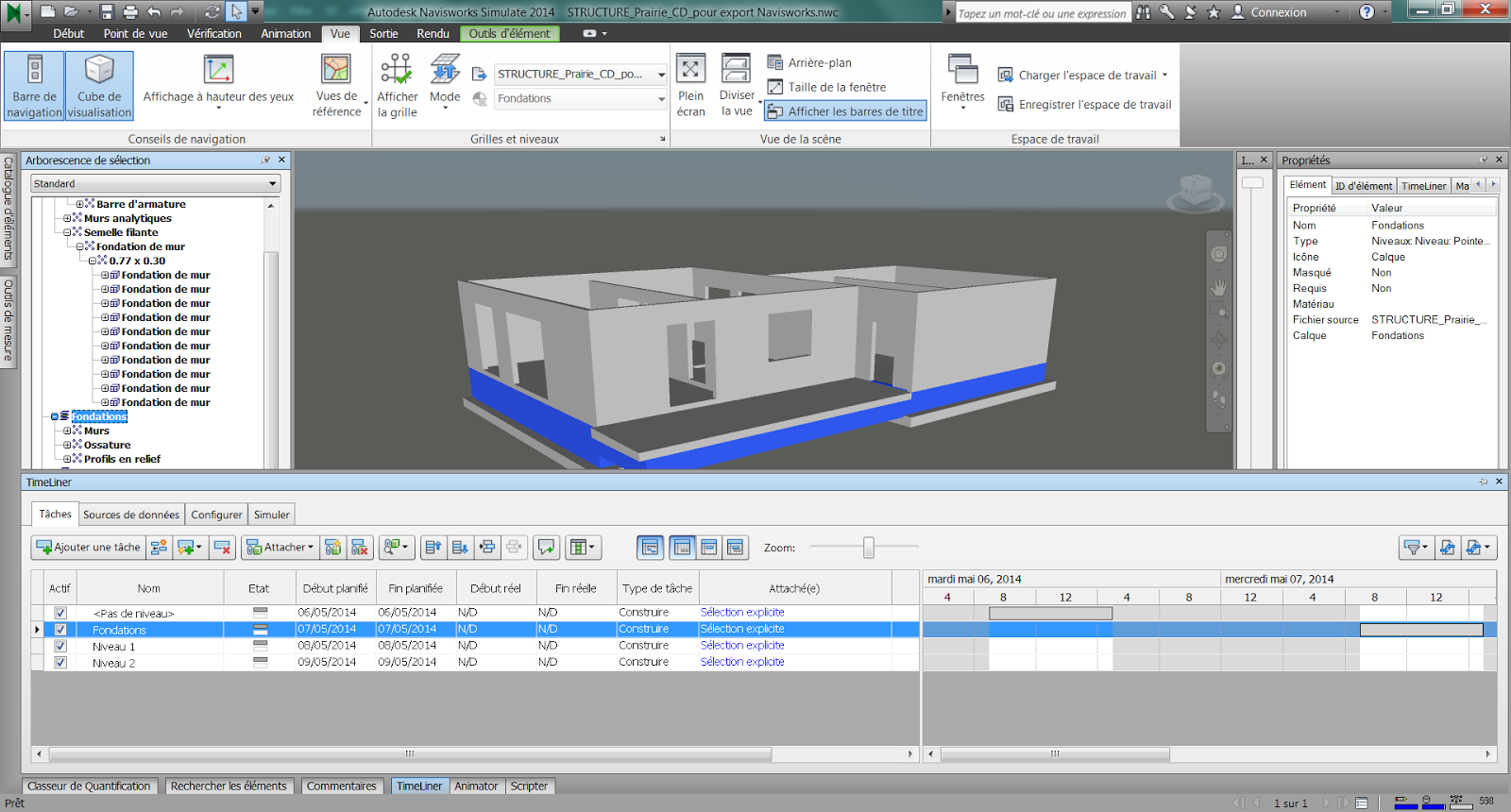Objectif: Paramétrer une nomenclature Revit pour son exportation dans Excel
01_Nomenclature Revit
_Nomenclature de pièces, tri par Bâtiment, Niveaux, N°, Nom, Section, Services, Surfaces
02_Nomenclature Revit
_Paramétrage des unités pour une bonne compatibilité avec Excel
_Gérer > Unités
03_Nomenclature Revit
_Paramétrage des unités pour une bonne compatibilité avec Excel_Gérer > Unités
04_Nomenclature Revit
_Paramétrage des unités pour une bonne compatibilité avec Excel_Gérer > Unités
_Symbole d'unité > Aucun
05_Nomenclature Revit
_Paramétrage des unitées pour une bonne compatibilité avec Excel_Gérer > Unitées
_Regroupement des chiffres/symboles > Remplacer le . par la ,
06_Plan avec les surfaces
07_Détail d'une étiquette de pièce
08_Exportation de la nomenclature vers Excel
_R > Exporter > Rapports > Nomenclature
09_Exportation de la nomenclature vers Excel
_Par défaut l'extension du fichier est .txt
10_Exportation de la nomenclature vers Excel
_Par défaut l'extension du fichier est .txt_Il faut remplacer cette extension par .xls
11_Exportation de la nomenclature vers Excel
_Par défaut l'extension du fichier est .txt_Il faut remplacer cette extension par .xls
_Enregistrer
12_Exportation de la nomenclature vers Excel
_Aspect de la nomenclature > Remplacer Qualificatif " par ,
13_Exportation de la nomenclature vers Excel
_Aspect de la nomenclature > Remplacer Qualificatif " par ,
14_Excel
_Fichier > Ouvrir > à ce moment le fichier est considéré comme un fichier texte
15_Excel
_Paramétrage du fichier
_Paramètres par défaut
16_Excel
_Paramétrage du fichier_Pour être cohérent avec Revit il faut remplacer le " par la ,
17_Excel
_Paramétrage du fichier_Paramètres par défaut
18_Excel
_La nomenclature Revit dans Excel
19_Excel
_La nomenclature Revit dans Excel_Vérification avec une formule, que les données sont bien des nombres
20_Excel
_La nomenclature Revit dans Excel_Vérification avec une formule, que les données sont bien des nombres
21_Excel
_La nomenclature Revit dans Excel_Nomenclature avec mise en page
22_Excel
_Enregistrement du fichier pour quil soit au format Excel
(Tant que le fichier n'est pas enregistré, il est considéré comme du texte)
23_Excel
_Enregistrement du fichier pour quil soit au format Excel_Remplacer Texte unicode par > Modèle Excel
24_Excel
_Après enregistrement le fichier a l'extension Excel, et réagit comme tel
Nota: Après essais sur plusieurs PC, il est possible qu'il y ait des problèmes dans Excel > en essayant de faire une addition, la somme = 0, cela est dû à un paramétrage de Windows, selon que le symbole décimal est . ou ,
> pour changer cela >
Windows > Panneaux de configuration > Horloge, Langue, Région > Formats > Paramètres supplémentaires > Personaliser le format > Symbole décimal > choix entre . et ,
Nota: Après essais sur plusieurs PC, il est possible qu'il y ait des problèmes dans Excel > en essayant de faire une addition, la somme = 0, cela est dû à un paramétrage de Windows, selon que le symbole décimal est . ou ,
> pour changer cela >
Windows > Panneaux de configuration > Horloge, Langue, Région > Formats > Paramètres supplémentaires > Personaliser le format > Symbole décimal > choix entre . et ,